Comment protéger votre identifiant Apple et votre identifiant iCloud
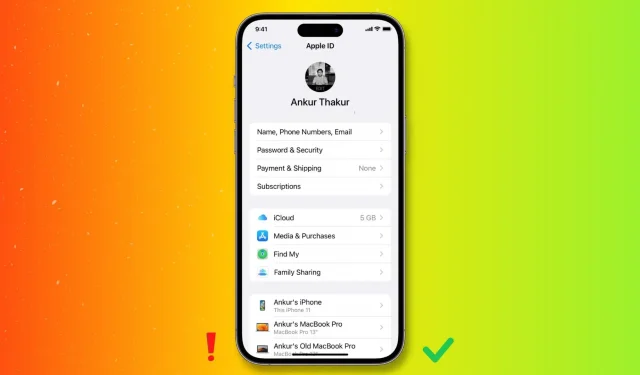
Votre identifiant Apple ou identifiant iCloud (le même) contient des données précieuses telles que vos contacts, messages, photos, événements de calendrier, fichiers, données d’applications tierces, méthodes de paiement, solde d’identifiant Apple, sauvegardes d’appareils, adresses d’expédition et de facturation, informations de contact ., et plus.
Par conséquent, il est essentiel de sécuriser votre compte Apple, et dans ce guide, nous partagerons 13 conseils essentiels pour atteindre un niveau de sécurité élevé.
1. Activez l’authentification à deux facteurs
Supposons que quelqu’un ait votre adresse e-mail et votre mot de passe Apple ID. Sans authentification à deux facteurs (2FA) ou l’ancienne vérification en deux étapes, ils peuvent se connecter à n’importe quel site Web iPhone, iPad, Mac ou iCloud et obtenir vos informations personnelles. Mais si vous avez activé l’authentification à deux facteurs pour votre identifiant Apple, l’attaquant aura besoin d’un code à six chiffres envoyé à vos appareils de confiance pour terminer la connexion (que vous ne partagerez évidemment pas).
Si vous utilisez un iPhone, un iPad ou un Mac qui a été mis à jour au cours des cinq dernières années, vous avez probablement déjà configuré une authentification à deux facteurs avec votre identifiant Apple. Mais si, en de rares occasions, vous avez un appareil plus ancien, assurez-vous d’activer l’authentification à deux facteurs.
Pour en savoir plus sur ce sujet, consultez notre guide sur l’ajout et la suppression d’appareils de confiance pour l’authentification à deux facteurs de l’identifiant Apple.
Même si vous avez configuré une authentification à deux facteurs, ne partagez jamais votre mot de passe Apple ID avec qui que ce soit, que ce soit des amis ou des personnes se faisant passer pour l’assistance Apple.
Vous devez savoir qu’Apple ne vous demande jamais votre mot de passe Apple ID. Cependant, lorsque vous contactez l’assistance Apple par chat, appel ou e-mail, le représentant peut vous demander de vérifier votre identifiant Apple via une notification envoyée à votre appareil Apple.

De plus, vous pouvez générer un code PIN d’assistance à quatre chiffres et le partager avec un représentant pour accélérer le processus d’assistance. Voici comment:
- Accédez à appleid.apple.com , cliquez sur Connexion et terminez le processus à l’aide de votre identifiant Apple. Conseil. Si vous utilisez Safari, vous pouvez vous connecter rapidement avec Face ID, Touch ID ou le code d’accès de votre appareil.
- Faites défiler vers le bas et appuyez sur NIP d’assistance > Créer un NIP. Après quelques secondes, vous verrez un code valable pour une utilisation unique pendant les 30 prochaines minutes. Vous pouvez le partager avec l’assistance Apple.

À l’exception du code PIN d’assistance dont nous avons parlé ci-dessus (qui ne doit être partagé qu’avec l’assistance Apple), ne révélez aucun autre code de vérification que vous recevez sur votre iPhone, iPad et Mac. De même, ne partagez pas le mot de passe à usage unique (OTP) que vous obtenez à partir du numéro de téléphone et de l’adresse e-mail ajoutés à votre identifiant Apple.
4. Attention aux arnaques !
Saviez-vous que 59,4 millions d’Américains ont perdu 29,8 milliards de dollars en un an à cause d’escroqueries téléphoniques ? La plupart de ces escrocs viennent d’ Inde, du Nigéria, du Pakistan, d’Indonésie et des Philippines.
Lorsque vous recevez un appel vous demandant d’effectuer un petit paiement remboursable pour traiter une annulation, acheter des cartes-cadeaux ou transférer un code de vérification que vous avez reçu sur votre iPhone, soyez averti, car il s’agit définitivement d’une arnaque. Raccrocher!
Apple dit clairement : « Si cela ressemble à une arnaque, supposez que c’est le cas. »
Plusieurs chaînes YouTube dédiées, telles que Scammer Payback , Trilogy Media , Jim Browning et Pleasant Green , ne publient que des vidéos liées à ces escroqueries par téléphone et par e-mail. Partagez ces vidéos avec les personnes âgées de votre famille car ces escrocs les ciblent principalement. Dans de nombreux cas, la personne trompée s’abstient de partager cette épreuve avec les membres de sa famille par peur ou par honte ! Alors, informez les membres de votre famille élargie et faites-leur savoir car c’est la première étape pour éviter une telle arnaque.
5. Apprenez à distinguer iOS des popups de phishing de mot de passe Apple ID
iOS a un problème – il peut demander au hasard votre mot de passe Apple ID.
Certains sites Web et applications peuvent essayer de vous tromper en vous montrant une fenêtre contextuelle d’avertissement qui ressemble à la boîte de mot de passe iOS Apple ID.
Lorsque vous obtenez une telle fenêtre contextuelle, balayez vers le haut ou appuyez sur le bouton d’accueil pour accéder à l’écran d’accueil. Si la fenêtre contextuelle disparaît, il s’agit certainement d’une arnaque pour obtenir votre mot de passe Apple ID et pirater votre compte. Mais si vous voyez toujours l’alerte, cela signifie qu’il s’agit d’une véritable alerte iOS d’Apple, auquel cas vous pouvez entrer votre mot de passe Apple ID pour vous authentifier. Alternativement, vous pouvez aller encore plus loin et ouvrir l’application Paramètres. Si un problème réel avec votre identifiant Apple vous oblige à saisir le mot de passe de votre identifiant Apple, vous verrez une bannière de notification en haut de l’application Paramètres. Appuyez dessus, puis entrez votre mot de passe Apple ID.
? L’un est Apple demandant votre mot de passe et l’autre est un popup de phishing qui vole votre mot de passe https://t.co/PdOJcthqL7 pic.twitter.com/6N3lawTVGo
– Félix Krause (@KrauseFx) 10 octobre 2017
6. Signaler à Apple
Soyez vigilant si vous recevez un message, un e-mail, un appel téléphonique ou tout autre message se faisant passer pour Apple qui vous demande des informations personnelles ou vous invite à cliquer sur un lien pour mettre à jour vos informations. Si vous pensez que cela est suspect, faites une capture d’écran et envoyez-la par e-mail à Apple à l’adresse reportphishing@apple.com.
Visitez également cette page d’assistance Apple utile pour savoir comment reconnaître et éviter les e-mails de phishing, les faux appels d’assistance et d’autres types d’escroqueries.
7. Définissez un mot de passe sur tous vos appareils Apple.
L’iPhone reste toujours avec vous, et si vous le laissez quelque part, son mot de passe protégera vos données. Définissez un mot de passe fort pour protéger votre identifiant Apple, les données de votre appareil et les données stockées dans le cloud.
- iPhone et iPad : Accédez à Paramètres > Face ID & Passcode ou Touch ID & Passcode.
- Mac : icône Apple () > Préférences Système > Touch ID & Passcode.
Certaines personnes achètent une application payante, puis se connectent avec leur identifiant Apple sur l’iPhone de leur ami, de sorte que l’application payante peut également être gratuite sur leur appareil.
Nous vous conseillons fortement d’éviter de telles actions car elles peuvent compromettre votre sécurité.
Si vous souhaitez partager une application ou un média acheté (chansons, films, émissions de télévision, livres) avec d’autres, utilisez le partage familial. Encore une fois, cela devrait être utilisé avec les membres de la famille immédiate tels que votre conjoint, vos enfants, vos parents, vos frères et sœurs.

9. Mettez fréquemment à jour vos appareils Apple
Apple publie périodiquement des mises à jour pour tous ses principaux systèmes d’exploitation tels que iOS, iPadOS, macOS, watchOS et tvOS. Assurez-vous que vos appareils exécutent la dernière version du système d’exploitation. Si vous possédez plusieurs appareils, vous pouvez automatiser cette tâche en activant les mises à jour automatiques. Voici comment:
- iPhone et iPad : Paramètres > Général > Mise à jour logicielle > Mises à jour automatiques. Ici, activez « Télécharger les mises à jour iOS », « Installer les mises à jour iOS » et « Réponses de sécurité et fichiers système ».
- Apple Watch : Application Watch > Ma montre > Général > Mise à jour logicielle > Mises à jour automatiques.
- Mac : icône Apple () > Préférences système > Général > Mise à jour logicielle > bouton Infos (ⓘ) à côté de Mise à jour automatique. À partir de là, activez Télécharger les nouvelles mises à jour lorsqu’elles sont disponibles, Installer les mises à jour macOS et Installer les réponses de sécurité et les fichiers système.

10. Mettez à jour votre mot de passe Apple ID
Si vous utilisez le même mot de passe d’identifiant Apple depuis longtemps, envisagez de le changer :
- iPhone et iPad : Paramètres > vignette avec votre nom en haut > Mot de passe et sécurité > Modifier le mot de passe.
- Mac : logo Apple () > Préférences système > votre identifiant Apple > Mot de passe et sécurité > Modifier le mot de passe.

11. Mettez à jour les détails de votre identifiant Apple
Votre identifiant Apple contient des informations importantes telles que votre numéro de téléphone, votre adresse e-mail, votre adresse de livraison et votre adresse de facturation. Si vous les modifiez dans la vraie vie, assurez-vous de mettre à jour le nouveau sur votre identifiant Apple. Vous pouvez le faire en procédant comme suit :
- iPhone et iPad : application Paramètres > vignette avec votre nom en haut > Nom, numéros de téléphone, e-mail et paiement et expédition.
- Mac : Logo Apple () > Préférences système > votre nom > Nom, numéros de téléphone, e-mail et paiement et expédition.
12. Découvrez quelles applications utilisent votre identifiant Apple et supprimez celles dont vous n’avez pas besoin.
Les gens adorent la fonctionnalité « Connexion avec Apple » qui masque leur adresse e-mail et envoie une adresse e-mail aléatoire aux applications. Mais avec le temps, vous pouvez vous retrouver avec des applications et des services que vous n’utilisez plus ou dont vous n’avez plus besoin. Si tel est le cas, envisagez de supprimer votre identifiant Apple des applications inactives.
13. Vendez ou donnez votre ancien appareil après en avoir pris soin
Lorsque vous vendez, offrez ou donnez votre ancien iPhone ou iPad à quelqu’un, déconnectez-vous de votre identifiant Apple, ce qui garantit que vos contacts, photos, messages, etc. ne seront pas vus ou modifiés par le prochain propriétaire de votre ancien appareil.
À voir : 15 choses que vous devriez (et ne devriez pas faire) avant de vendre, donner ou échanger votre iPhone ou iPad
Protection de vos informations personnelles
Les conseils ci-dessus vous aideront à sécuriser votre identifiant Apple et à protéger vos données contre les intrus.
En outre, vous devez également prendre certaines précautions pour protéger votre compte de messagerie, vos applications et vos autres comptes en ligne. L’un des moyens les plus simples d’y parvenir consiste à activer l’authentification à deux facteurs pour eux.
Enfin, il serait préférable de vérifier périodiquement les autorisations que vous avez accordées aux applications sur votre iPhone et ce que vous partagez avec les autres. Vous pouvez le faire sans effort grâce à l’outil de contrôle de sécurité d’iOS 16.



Laisser un commentaire